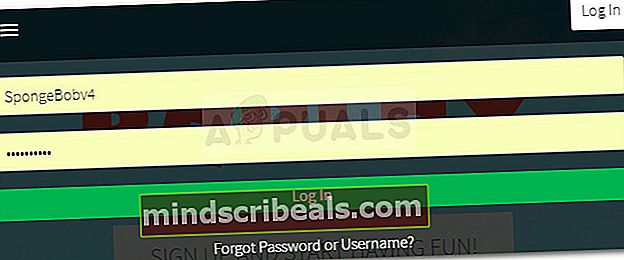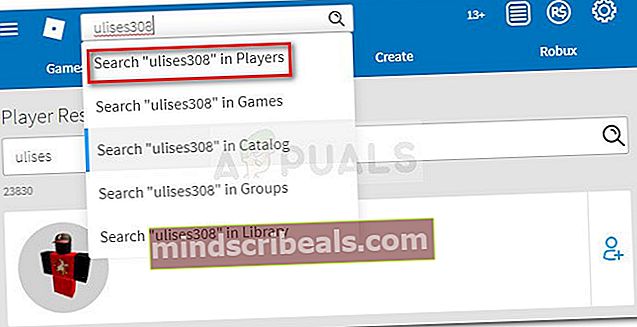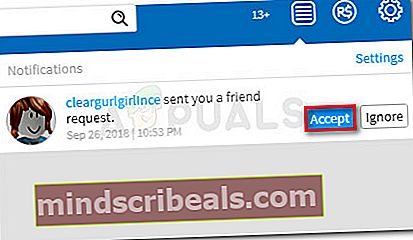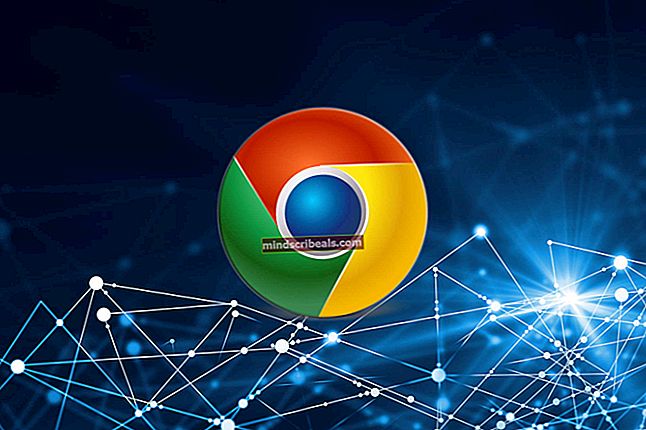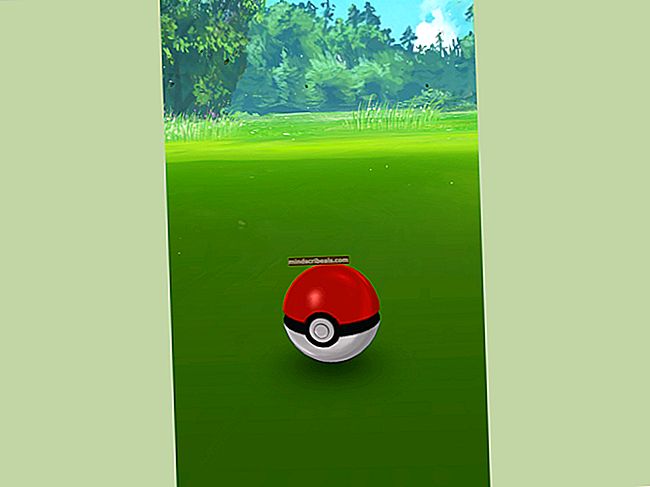NUSTATYTI: „Xbox One“ programos „Roblox“ klaidos kodas 106
Kai kurie „Roblox“ žaidėjai praneša, kad gauna Klaidos kodas 106 kaskart jie bando prisijungti prie draugo. Apie klaidą pranešama „Xbox One“ ir dažniausiai pasitaiko žmonėms, kurie pirmą kartą bando prisijungti prie internetinės sesijos.
Kas sukelia „Roblox 106“ klaidos kodą?
Ši konkreti problema kyla dėl to, kad kūrėjas pakeitė „Xbox One“ programą. Nuo šiol nebegalėsite prisijungti prie draugo žaidimo, nebent jūsų draugas bus įtrauktas į jūsų „Roblox“ draugų sąrašą ir „Xbox One“ sąrašą.
Kaip pataisyti „Xbox One“ „Roblox 106“ klaidos kodą
Jei susiduriate su šia konkrečia problema, pataisymas yra toks pat paprastas, kaip prisijungti prie „Roblox“ svetainės per konsolės naršyklę, nešiojamąjį kompiuterį, asmeninį kompiuterį ar mobilųjį įrenginį ir įtraukti savo draugą į integruotą draugų sąrašą. Tada turite priversti savo draugą daryti tą patį ir priimti jūsų draugo prašymą.
Tai atlikę įsitikinkite, kad draugas buvo įtrauktas į „Xbox One“ draugų sąrašą. Paleidus žaidimą iš naujo, turėtumėte galėti prisijungti prie žaidimo sesijos be tos pačios klaidos.
Kad visas procesas būtų jums lengviau suprantamas, nusprendėme sukurti žingsnis po žingsnio vadovą. Štai ką turite padaryti:
- Aplankykite Robloksas svetainę per nešiojamąjį kompiuterį / stalinį kompiuterį / mobilųjį įrenginį ir prisijunkite naudodami savo vartotojo paskyrą spustelėdami Prisijungti mygtuką viršuje.
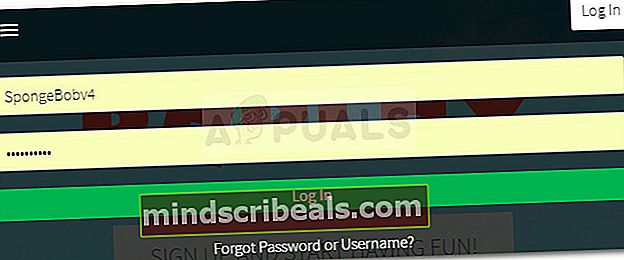
- Kai būsite prisijungę prie „Roblox“ paskyros, naudokite paieškos funkciją viršuje, kad ieškotumėte savo draugo paskyros pavadinimo. Tada grotuvuose spustelėkite „Ieškoti paskyros pavadinimo“.
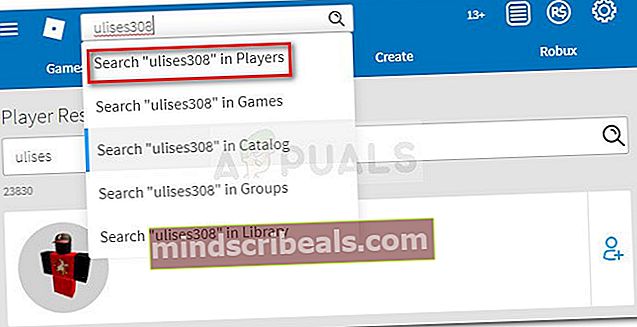
- Spustelėkite mygtuką Pridėti draugą, susietą su draugo paskyra.

- Kai pridėsite savo draugą, paprašykite jo pakartoti 1 veiksmą, kad prisijungtumėte prie Roblox.com naudodamiesi savo vartotojo kredencialais. Kai jis bus prisijungęs, paprašykite jo spustelėti Pranešimo piktograma ir priimkite draugo užklausą spustelėdami Priimti.
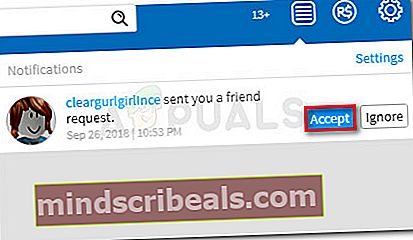
- Kai jūs ir jūsų draugas turėsite vienas kitą savo draugų sąrašuose, galėsite saugiai išeiti iš „Roblox“ svetainės.
- Grįžkite į „Xbox One“ konsolę ir įsitikinkite, kad jūsų draugas buvo įtrauktas į jūsų draugų sąrašą. Jei ne, paspauskite „Xbox“ mygtuką ir pasirinkite Rask ką nors nuo Draugai ir klubai sąrašą. Tada ieškokite jo žaidėjo žymos ir spustelėkite Pridėti draugą.
- Dar kartą atidarykite „Roblox“ ir pabandykite prisijungti prie savo draugo sesijos. Turėtumėte tai padaryti be problemų.